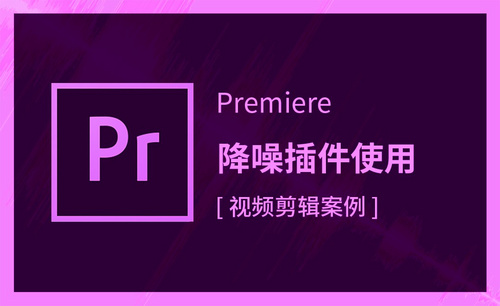pr降噪插件
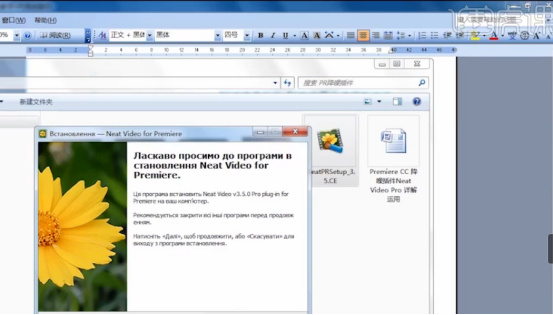
我们在夜间拍摄的视频放到pr中设置都会出现模糊的情况,造成这种问题的原因就是出现了噪点,如何解决这个问题呢?需要pr降噪插件来帮忙。我们需要在官网或者正规渠道下载pr降噪插件,具体如何使用就跟上小编的课程吧。
操作步骤如下:
1.首先找到neatvideo降噪插件进行下载。

2.把需要处理的有噪点问题的视频画面导入到软件当中,依次打开效果、视频效果、Neat Video,把降噪拖入到时间轴上的视频当中,点击降噪右侧的图标,进行处理。
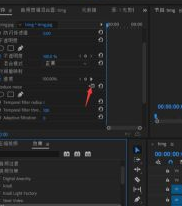
3.进入降噪界面,点击左上角的auto profile,弹出提示窗口,点击是。如果是红色报错提醒,也就是证明选择的位置不对,移动到噪点比较明显的地方即可。

4.接下来我们调整噪点,点击上方的噪音设定器,然后点击正常选项,选择YCrCb,我们看到Y处噪点比较大,所以把Y值调大一些,根据图像变化更改,不要过度。调整完毕后点击应用即可。
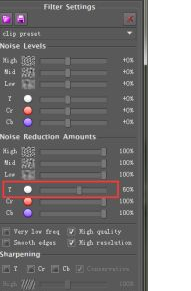
上面的步骤就是降噪插件的下载以及如何应用的具体介绍,pr降噪插件最大的作用就是改善模糊画质,恢复视频本来清晰的图像。还是那句老话,多学多做才能掌握更多的技能,希望小编的讲解能为大家排忧解难,学会更多的pr操作知识。
本篇文章使用以下硬件型号:联想小新Air15;系统版本:win10;软件版本:pr 2019。
我们在拍摄视频时,由于环境的影响,在视频里总会夹杂着噪音声,当我们把这样的视频导入到pr软件以后,也会把杂音带进来,如果不降低噪音的话,这样的视频刻录完了以后也是废品一个,也用不了,我们应该怎样降低噪音呢?下面小编给大家介绍一个pr降噪插件,我相信这个插件可以帮你解决问题,下面是pr降噪插件使用及安装教程。
1.首先我们打开pr,新建一个项目。
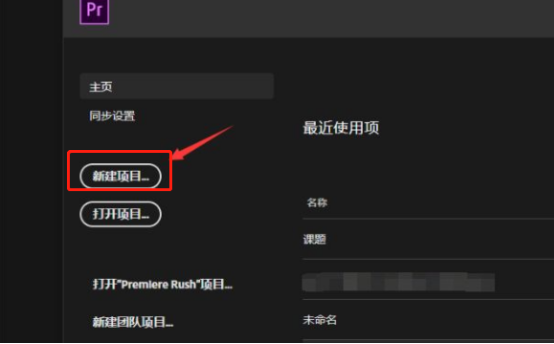

2.导入一段素材(这里随便用一段素材代替)。
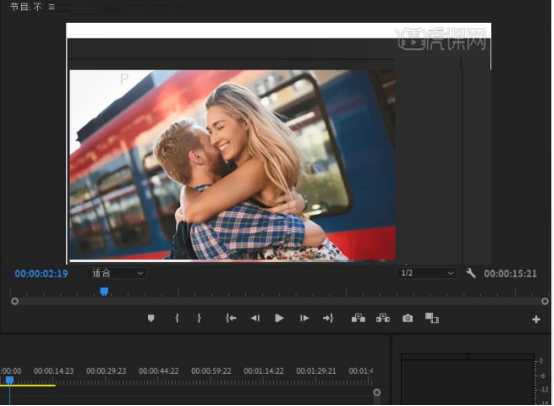
3.我们在效果栏中找到,reduce noise。拖入素材上。

4.其实这样就已经完成了一定的降噪效果。
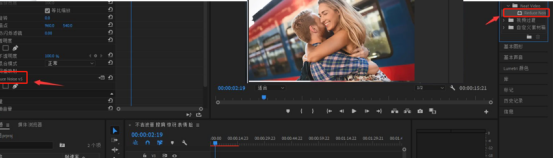
5.Neat Video插件的安装,解压安装包。

6.最后点击即可。

pr降噪插件使用及安装就为网友们分享完了,它的使用和安装是非常方便的,我们安装完降噪插件到pr软件里,把视频拖入到素材上以后,降噪插件就会起作用,它可以自动降低噪音,不需要我们再进行各种操作,这样的操作特别适合刚学习pr软件的朋友,一看就明白,就会操作,特别简单,今天小编就介绍到这里,以后小编会陆续分享一些pr软件的操作技巧,希望网友朋友们继续观注小编,小编会继续努力的。
本篇文章使用以下硬件型号:联想小新Air15;系统版本:win10;软件版本:PR(2020)。
相关教程
热门百科
索引
pr降噪插件以及如何应用?
pr降噪插件如何使用及安装?
相关百科
最新知识
相关教程